時間:2016-10-11 來源:互聯網 瀏覽量:
win8.1開機啟動項怎麼減少?與Win7及之間的係統有一定的區別,下麵就一起來了解一下win8.1禁止軟件開機啟動的方法。
win8.1禁止軟件開機啟動的方法:
1、右擊任務欄,從彈出的右鍵菜單中選擇“任務管理器”項。
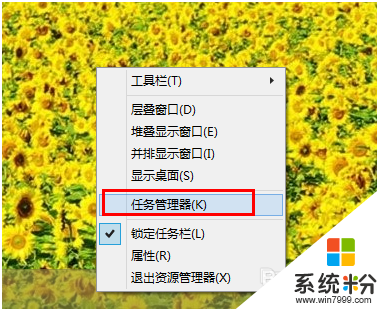
2、此時將打開“任務管理器”窗口,如果此窗口為“簡略模式”,則點擊“詳細信息”按鈕。
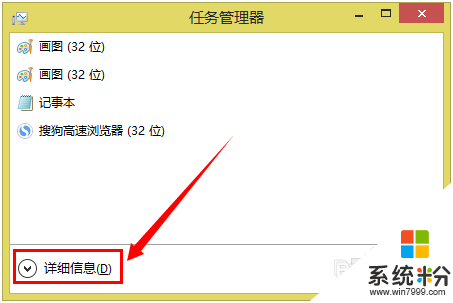
3、然後切換至“啟動”選項卡,選中想要禁止啟動的進程,點擊“禁用”按鈕。
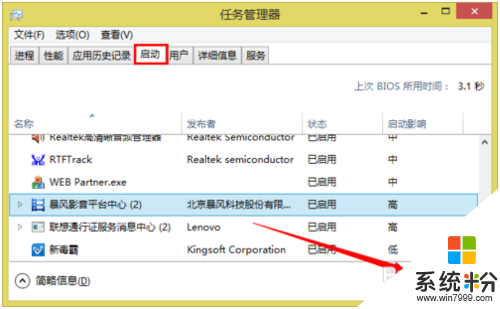
4、此時就會發現此進程狀態變成“已禁用”。經過這樣設置之後,該程序將不會隨係統而啟動。
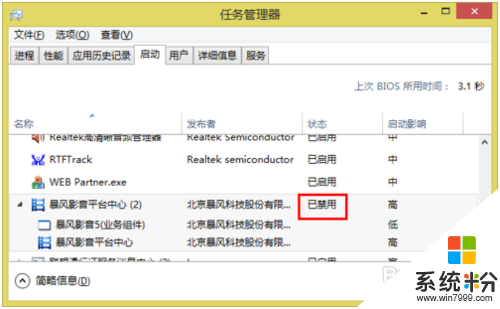
5、以上方法隻能阻止進程隨係統啟動,如果想要禁止某個程序的運行,該如何操作呢?其它我們完全可以利用“大勢至USB監控”程序來實現對程序的禁用操作。百度直接搜索關鍵詞即可獲取軟件的下載地址。
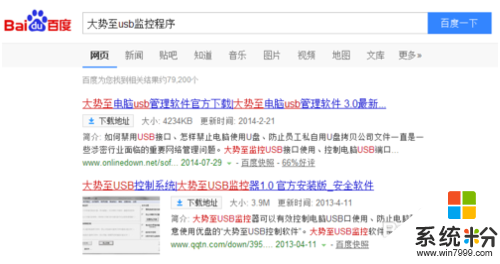
6、安裝並按“Ctrl+Alt+U”喚醒程序,在其主界麵中,勾選“禁止打開的程序”項。
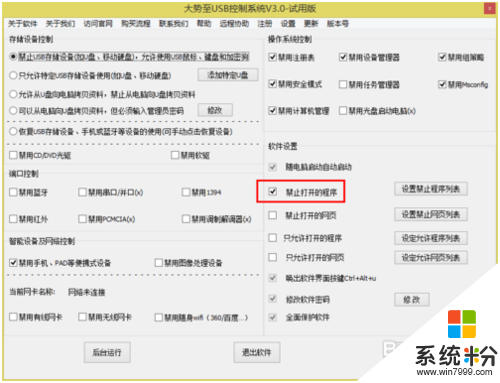
7、然後點擊“設置禁止打開的程序”按鈕。
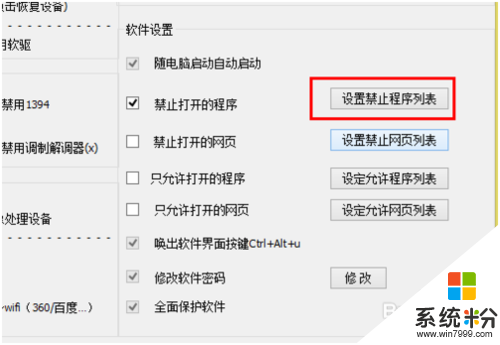
8、在打開的窗口中,輸入要禁止的進程的名稱,點擊“添加”按鈕將其添加至“禁止的程序進程列表”中。
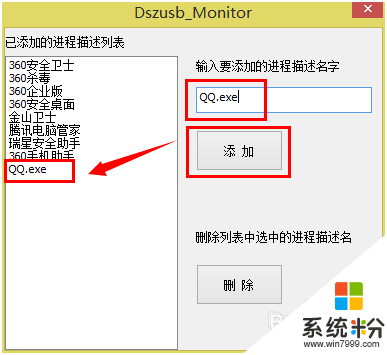
9、經過以設置之後,對應的進程不但不會隨係統啟動,就算運行一次也無法正常啟動。
【win8.1開機啟動項怎麼減少】就如上述的教程的步驟,覺得有用的話可以安利給身邊的小夥伴。還有其他的ghost係統下載後安裝或者使用的技巧想了解歡迎上係統粉官網查看。